Tests
19.06.2014, 07:15 Uhr
Test: Synology DiskStation DS414
Dieser Netzwerk-Speicher kann alles. Doch wie kommen Einsteiger damit klar?
Das Kürzel NAS steht für Network Attached Storage (volkstümlich auch «Server» gerufen). Diese Geräte speichern und verteilen im lokalen Netz die Daten aller Anwender – oder zumindest taten sie das früher. Heute platzen sie vor lauter Funktionen aus allen Nähten und werden auch von Privatpersonen begehrt. Denn Zuhause ist der Speicherhunger am grössten: Filme, Musik, Fotos und persönliche Daten wollen gesichert und geteilt werden. Wir leben in einer Zeit, in der uns die Grössenordnung «Gigabyte» nur noch ein müdes Lächeln abringt. Doch soviel sei verraten: die Synology Disk Station DS414 ist nicht gekommen, um zu kleckern.
Die Hardware
Der schwarze Würfel misst 233 x 203 x 165 mm, die Kunststoff-Frontpartie ist auf Hochglanz poliert. Sie lässt sich mit einem kurzen Ruck entfernen und gibt den Zugang zu vier Festplatten-Schächten frei. Diese können wahlweise mit 2.5- oder 3.5-Zoll-Festplatten gefüllt werden. Werkzeug ist dabei überflüssig, die Rahmen werden einfach so tief eingeschoben, bis die Clips arretieren.
Auf der Rückseite befinden sich zwei Gigabit-Ethernet-Anschlüsse mit Unterstützung für die «Link Aggregation». Bei diesem Verfahren lassen sich beide Ethernet-Ports gleichzeitig verwenden. Man erreicht also theoretisch die doppelte Geschwindigkeit. Im Heimnetz bringt diese Einrichtung jedoch nicht viel, weil der einzelne PC oder Mac ja nur eine Leitung verwenden kann. Um wirklich zu profitieren, müssten mehrere Rechner im Netz einen Datendurchsatz erzeugen, der die DS411 fordert. Kleine Unternehmen werden diese Eigenschaft jedoch dankend zur Kenntnis nehmen.
Doch selbst mit einem Ethernet-Kabel schöpft die DS414 aus dem Vollen. Laut Synology beträgt die Geschwindigkeit unter Windows etwas mehr 100 MB pro Sekunde – ein Wert, der bei unserem Test in einem privaten Netz problemlos erreicht wurde. Die Rekorde lagen bei 116 MB/Sek. für den Download und 111 MB/Sek. für den Upload. Gemessen wurde der Durchsatz auf einem iMac – und zwar ohne dass irgendwelche Ethernet-Einstellungen optimiert worden sind.
Diese Werte beziehen sich allerdings auf eine einzelne Filmdatei mit mehreren Gigabytes. Bei vielen kleinen Dateien reduzierte sich der Durchsatz auf 35 MB bis 50 MB pro Sekunde. Aber wer interessiert sich schon dafür, wie viele Millisekunden eine Word-Datei für die Strecke von A nach B benötigt?
Insgesamt stehen drei USB-Anschlüsse zur Verfügung, wobei der vordere nur USB 2.0 unterstützt. Bestehende USB-3.0-Festplatten werden deshalb vorzugsweise auf der Rückseite angeschlossen, damit sie anschliessend direkt auf den NAS übertragen werden können. Dazu zeigt die Anwendung «File Station» das komplette Verzeichnis inklusive allen unsichtbaren Dateien. Erkannt werden auch Festplatten, die unter OS X formatiert wurden.
Im Inneren der DS414 arbeiten zwei Lüfter, wobei immer nur einer aktiv ist. Der zweite ist als Ersatz gedacht (Redundanz) und springt automatisch ein, wenn der erste den Geist aufgibt. Damit wird eine Überhitzung des NAS verhindert. Hingegen gibt es kein redundantes Netzteil, weil dieses extern verbunden wird.
Die DS414 ist im Betrieb überraschend leise. Sie ist so leise, dass sie im Büro nicht wahrgenommen wird. Allerdings ist sie nicht leise genug für das Wohnzimmer – es sei denn, sie wird zum Beispiel durch ein lauschiges Sofa gedämpft. Im Schlafzimmer wäre ein Platz unter dem Bett eine Option, wenn die Matratze zum Schalldämpfer wird. Am besten verstaut man den edlen Würfel jedoch in der Besenkammer oder im Keller, einen Ethernet-Anschluss vorausgesetzt. Man muss ja nicht ständig herumzeigen, was man hat.
Kapazität und Datensicherheit
Unser Gerät wurde mit 4 Festplatten à 4 Terabyte (TB) geliefert, also mit 16 TB oder rund 16’000 Gigabytes. Damit lässt sich arbeiten. Bereits ab Werk sind die Festplatten zu einem RAID-5-Verbund gekoppelt und verhalten sich deshalb wie ein einziger, riesiger Massenspeicher. Fällt eine der Festplatten aus, kann sie im laufenden Betrieb durch eine neue ersetzt werden (Hot Swap). Anschliessend rekonstruiert das System den Inhalt automatisch und stellt so die Sicherheit wieder her. Daten gehen dabei keine verloren, aber das Arbeitstempo lässt während der Rekonstruktion nach.
Für dieses Sicherheitsnetz wird ein Viertel der Kapazität für Prüfsummen aufgewendet, und das System selbst benötigt auch noch Platz. Unter dem Strich bleiben von den 16 TB Speicher knapp 11 TB übrig, die gefüllt werden können. Die RAID-Anordnung liesse sich zwar ändern, sodass der gesamte Platz frei wird; doch in Anbetracht der vielen Daten, die auf einem NAS normalerweise gespeichert werden, wäre das ein unverantwortlicher Leichtsinn.
Solange nur eine Festplatte ausfällt, gehen also keine Daten verloren und der Betrieb läuft ungehindert weiter. Hauchen jedoch zwei Festplatten gleichzeitig ihr Leben aus, sind die Inhalte des ganzen RAIDs unwiderruflich verloren. Der NAS ist also keine Versicherung gegen Elementarschäden wie Wasser, Feuer oder Blitzschlag.
Nächste Seite: Installation
Installation
Die Installation …
… ist tatsächlich ein Kinderspiel. Der NAS wird über Ethernet mit dem Router verbunden und eingeschaltet. Nach wenigen Minuten leuchten die grünen LEDs der Festplatten konstant und zeigen die Betriebsbereitschaft an. Um die DS414 zu konfigurieren, wird in einem Browser die Adresse «http://find.synology.com» eingegeben, damit das Gerät im LAN aufgespürt und verbunden wird. (Name admin, Kennwort leer lassen.) Zwar enthält die mitgelierte DVD den «Synology Assistant» für Macs und PCs, doch der macht auch nichts anderes, als die DiskStation im Netz anzuzeigen. Die ganze Administration läuft jetzt und in Zukunft im Browser ab, und das ist auch gut so.
Ein Assistent geleitet durch die Einrichtung. Unser Testgerät wurde mit dem «Disk Station Manager» (DSM) 4.2 ausgeliefert, aktuell ist jedoch der wesentlich modernere DSM 5.0. Es brauchte nicht weniger als vier Update-Durchläufe, bis das aktuellste System aufgespielt war. Das dauerte ungefähr eine halbe Stunde.
Die Festplatten des NAS sind beim Einschalten bereits konfiguriert. Es fehlt lediglich ein Benutzer, der im Rahmen der Inbetriebnahme angelegt wird. Ihm und allen anderen Benutzern wird automatisch ein privates Verzeichnis zugeteilt, was den Aufwand des Administrators in grösseren Umgebungen deutlich reduziert. So getan, taucht die DS414 im Netzwerk auf. Die erste Installation ist abgeschlossen.
Doch das ist noch nicht einmal die vielzitierte Spitze des Eisbergs. Jetzt geht der Spass erst richtig los.
Nächste Seite: Dienste & Paketzentrum
Dienste & Paketzentrum
Von einem NAS erwartet man in erster Linie, dass er Dateien speichert und wieder verteilt. Diese Kunstform treibt Synology seit Jahren auf die Spitze. Die Firma hat sich einen fast schon legendären Ruf erworben, was die schiere Menge an Funktionen angeht. Tatsächlich sind die Möglichkeiten so umfassend, dass jeder Versuch einer Aufzählung zum Scheitern verurteilt ist. Stattdessen versuchen wir es mit ein wenig Rosinenpickerei.
Die Steuerung
Über die Systemsteuerung werden die grundlegenden Funktionen justiert, Datenträger und Benutzer verwaltet und dergleichen mehr. Die Web-Oberfläche ist dabei so aufgebaut, dass man sich fast in einer «echten» Anwendung wähnt. Die Einstellungen sind scheinbar endlos. Jeder noch so kleine Parameter kann umgedreht werden. Allerdings ist es in einer privaten Umgebung problemlos möglich, diesen Einstellungen aus dem Weg zu gehen und den NAS einfach seine Arbeit machen zu lassen. Wenn das Selbstvertrauen wächst, kann man sich um die ersten Feinheiten kümmern. In jedem Fall ist es eine gute Idee, bei YouTube einige Videos zu studieren, die sich mit dem Disk Station Manager 5.0 auseinandersetzen.
Das Paket-Zentrum
Zu den besten Eigenschaften gehört jedoch das Paket-Zentrum, das einem Synology-eigenen App-Store entspricht. Hier werden kostenlose Module angeboten, mit denen der Funktionsumfang in alle Richtungen erweitert werden kann. Gleichzeitig bleibt die Übersicht gewahrt, wenn man nur jene Module installiert, die tatsächlich gebraucht werden.
Für das Heimnetzwerk sind vor allem folgende Erweiterungen interessant:
Medienserver. Für Medien-Fans das wichtigste Paket von allen. Es verwandelt die DS414 in einen DLNA-Server, sodass die Inhalte in den Verzeichnissen «photo», «video» und «music» von vielen Geräten angezapft werden können: Smart-TVs, Spielkonsolen, Mobilgeräten, Media-Adaptern usw. Auf iOS-Geräten kann zum Beispiel der VLC Player für iOS installiert werden, damit nahezu jede beliebige Datei auf das Gerät gestreamt und abgespielt wird – wenn es sein muss in Full-HD, mit mehreren DTS-Tonspuren und Untertiteln.
DS Video. Dieses Paket ist die bessere Alternative zum Medienserver – wenn sich das Zielgerät damit versteht. Die Filme werden durch Covers und weitere Informationen ergänzt. Das klappt fast immer, solange für die Bezeichnungen der Filmdateien mit jener die Internet-Filmdatenbank imdb.com übereinstimmen. Nur wenige, eher unbekannte Filme wurden nicht gefunden.
Während der Medienserver mit jedem DLNA-fähigen Gerät zusammenarbeitet, benötigt DS Video einen verständnisvollen Client. Das kann die iOS- oder Android-App sein (siehe Bildstrecke unten). Für Samsung-Fernseher mit Smart Hub steht ebenfalls eine eigene App bereit, was das Zusammenspiel auf ein ganz neues Niveau hebt – zumindest grafisch gesehen. Über ein solches Modul für andere Marken ist zurzeit leider nichts bekannt.
Download-Station. Organisiert Downloads, die über HTTP oder FTP abgewickelt werden. Ausserdem werden auch Torrents und NZB-Dateien (Newsgroups) unterstützt. Es reicht, eine solche Datei in ein überwachtes Verzeichnis zu werfen, damit der Download erfolgt und die Dateien entpackt werden. Unterstützt werden sowohl kostenlose Dienste als auch Premium-Accounts aller wichtigen Download-Portale.
Wir testeten lediglich den NZB-Download bei supernews.com. Deren Server spucken die Dateien normalerweise mit 30 MB/Sekunde auf die Festplatte – dem Maximum dessen, was die Cablecom-Leitung hergibt. Über die DS414 schafften wir jedoch maximal 10 MB/Sekunde. Ausserdem wurden unvollständige Dateien nicht repariert, obwohl genügend PAR-Dateien vorhanden gewesen wären. Kurz, Anhänger der Newsgroups sollten die Downloads weiterhin am eigenen Rechner steuern und die extrahierten Dateien anschliessend auf den NAS kopieren.
Cloud-Station. Der eigene Dropbox-Ersatz! Über einen definierten Ordner werden Daten zwischen mehreren Rechnern abgeglichen, wobei der NAS als Drehscheibe funktioniert. Genau wie bei Dropbox kann einfach ein Link zu einer Datei in die Zwischenablage kopiert und anschliessend per E-Mail verschickt werden. Das bedingt jedoch, dass die DS414 für den Zugang von aussen konfiguriert wurde. Die Dateien innerhalb dieses Ordners sind auch für Mobilgeräte zugänglich, wenn die kostenlose App «DS cloud» für iOS- und Android-Geräte installiert ist.
Audio-, Photo- und Videostation. Was in diesen Ordnern steckt, verrät bereits die Bezeichnung. Die Inhalte lassen sich auf dem Mobilgerät betrachten, indem die zugehörigen Apps für iOS und Android heruntergeladen werden.
iTunes Server. Hier kommt es oft zu Missverständnissen über den Sinn und die Möglichkeiten. Mit diesem Modul werden die Mediendateien in den Ordnern «photos», «videos» und «music» in iTunes angezeigt – ganz so, als würde es sich dabei um einen anderen Rechner mit aktivierter Privatfreigabe handeln. Es ist jedoch nicht möglich, dass diese Dateien über Apple TV wiedergegeben werden können.
WordPress. Mit diesem kostenlosen Modul lässt sich ein eigener WordPress-Blog über die DS414 betreiben.
Diese Bildstrecke vermittelt einen Eindruck davon, was mit dem DSM 5.0 alles möglich ist:
… und, und, und!
Das waren nur einige wenige Beispiele. Es wäre müssig, alle Möglichkeiten aufzuzählen. Rufen Sie stattdessen die Live-Demo von Synology auf. Dort lassen sich alle Funktionen und Einstellungen im Massstab 1:1 studieren.
Nächste Seite: Ein Ratgeber für unsichere Einsteiger
Ein Ratgeber für unsichere Einsteiger
«Ein Kinderspiel? Wirklich?»
Die NAS-Einheiten von Synology geniessen einen hervorragenden Ruf. Zuweilen entsteht sogar der Eindruck, jeder Zweite habe so ein Ding im Keller stehen. Doch eine bange Frage stellen sich die meisten potenziellen Käufer: «Ist die Bedienung wirklich so einfach, dass ich damit zurechtkomme?»
Eines steht fest: Synology hat einen hervorragenden Job abgeliefert, was die Bedienung anbelangt. Die Oberfläche wirkt frisch, übersichtlich und ist komplett in Deutsch lokalisiert. Assistenten helfen bei der ersten Einrichtung, die deutsche Hilfefunktion ist umfassend. Auf der Website des Herstellers finden sich unzählige Anleitungen (ebenfalls in Deutsch), die Schritt für Schritt und mit vielen Bildern durch eine bestimmte Aufgabe führen, hier zum Beispiel durch die Einrichtung einer eigenen Cloud.
Dazu gesellen sich die unzähligen Forenbeiträge und Videoanleitungen auf YouTube, die bei Problemen auf die Sprünge helfen. Eine besondere Erwähnung verdienen die deutschsprachigen Video-Tutorials von Dominik Bamberger, der sich auch mit relativ heiklen Themen auseinandersetzt, wie zum Beispiel der direkten Anbindung ans Internet:
Es könnte also besser nicht sein. Doch die umfassendste Hilfe nützt nichts, wenn es an den Grundlagen fehlt. Begriffe wie «IP-Adresse», «Router» oder «Zugriffsrechte» sollten geläufig sein, damit die Anschaffung nicht im Frust endet. Das klingt nach bescheidenen Anforderungen, und tatsächlich ist die Sache halb so wild. Es soll einfach erwähnt werden, dass ein NAS andere Anforderungen an das Wissen und vor allem an das Engagement des Benutzers stellt, als ein Drucker. Doch die meisten Interessierten werden mit der Installation problemlos klarkommen.
Der Erfolg ist ausserdem fast schon garantiert, wenn Sie sich als Einsteiger an die folgenden Tipps halten:
1. Halten Sie den Ball flach – wenigstens am Anfang
Richten Sie den Synology-NAS ein, legen Sie die gewünschten Benutzer an und belassen Sie es am ersten Tag dabei. Spielen Sie mit den Zugriffsrechten und der Benutzerverwaltung, bis Sie ein Gefühl für die Materie entwickelt haben.
2. Erfüllen Sie alle Wünsche, aber schön der Reihe nach
Nehmen Sie sich anschliessend weitere Themen vor, aber nie mehr als eines aufs Mal. Vielleicht steht der Medienserver weit oben auf der Wunschliste. Laden Sie das Paket «Medienserver» herunter und widmen Sie sich der Aufgabe, die perfekte Streaming-Anlage einzurichten – für das iPad, den Fernseher, die Xbox oder was auch immer. Erst danach wird die nächste Aufgabe angepackt.
3. Lösen Sie keine Probleme, die Sie nicht haben
Trunken von den Möglichkeiten, sollte abgewogen werden, wo wirklich Handlungsbedarf besteht. Vielleicht ist die Einrichtung der eigenen Cloud sinnvoll. Vielleicht erfüllt jedoch das bestehende Dropbox-Konto seinen Zweck auf eine perfekte, unproblematische Weise. Einem eigenen E-Mail-Server auf der DS414 steht ebenfalls nichts im Weg – ob dieser jedoch schneller, zuverlässiger und besser funktioniert als der bestehende iCloud- oder Gmail-Account, darf bezweifelt werden. Kurz, nutzen Sie ein Paket der DiskStation nur, wenn dafür ein echter Bedarf vorhanden ist.
4. Spielen und Lernen
Das exakte Gegenteil von Tipp 3. Wenn alles zur vollsten Zufriedenheit funktioniert, verwenden Sie den NAS als Schulpferd und lernen Sie dazu. Richten Sie einen Cloud-Dienst für die Familie ein. Erstellen Sie auf dem NAS einen eigenen WordPress-Blog und wenn er gefällt, lassen Sie ihn auf die Öffentlichkeit los. Dazu könnten Sie eine eigene Domain buchen und diese bei einem DNS-Dienst wie dyn.com registrieren. Zugegeben, das ist bereits starker Tobak – doch der Mensch wächst bekanntlich an seiner Aufgabe.
Nächste Seite: Kaufempfehlung und Fazit
Kaufempfehlung und Fazit
Unter dem Strich
Die Synology DS414 erfüllt jeden noch so ausgefallenen Wunsch. Die Bedienung über den DSM 5.0 ist eine Freude. Die ausgeklügelte Software bietet alles, was es für «seriöse» Anliegen braucht, etwa eine solide Datensicherung mit Netz und doppeltem Boden. Gleichzeitig wird die Spassfraktion bedient, die alle Medien auf dem Tablet und dem Fernseher abrufen möchte. Die Einrichtung des Geräts läuft absolut schmerzfrei ab, wenn einige wenige Grundkenntnisse vorhanden sind.
Die maximale Speicherkapazität von 16 TB reicht für üppige Filmsammlungen und geschäftliche Daten, selbst wenn netto «nur» etwa 11 TB übrigbleiben. Ausserdem kann das Gerät jederzeit nachträglich aufgerüstet werden – sei es, weil der Platz zu eng geworden ist oder weil die Festplatten nach einiger Zeit vorbeugend ausgetauscht werden.
Wer weniger Speicher benötigt, kann zu einem günstigeren Modell greifen. Allerdings sind die Unterschiede nicht gross genug, um das Risiko einzugehen, bereits nach ein paar Monaten die Festplatten tauschen zu müssen. Gerade Filmfans sollten im Zweifelsfall zum grösseren Modell greifen.
Unser Gerät von brack.ch kostet in der 4x4-TB-Konfiguration 1399 Franken. Die 12-TB-Variante gibt es für 1169 Franken, jene mit 8 TB für 1029 Franken. Das leere Gehäuse ist für 519 Franken erhältlich und kann mit anderen Festplatten bestückt werden. Allerdings haben eigene, schmerzhafte Erfahrungen in der Vergangenheit gezeigt, dass es dabei zu gravierenden Problemen mit der Kompatibilität kommen kann. Wer auf der sicheren Seite bleiben will, bestellt den NAS fertig bestückt und eingerichtet.
Fazit: An der Synology DS414 gibt es nichts zu rütteln und zu meckern. Ausserdem macht der Umgang mit ihr nicht nur Spass, sondern vermittelt auch das angenehme Gefühl schier endloser Reserven. Wer das Thema «Speicher» für die nächsten Jahre abhaken möchte, kann mit dieser Lösung nichts falsch machen.
Testergebnis
Exzellente Bedienung, modulares System, schier grenzenlose Möglichkeiten, sehr leise im Betrieb, auch für Einsteiger geeignet
Kein Display am Gehäuse
Details: 4×4 TB Speicher, 2×USB 3.0, 1×USB 2.0, 2×Gigabit Ethernet
Preis: 1399 Franken
Infos:www.synology.de
Leserwertung
Jetzt abstimmen!
Was halten Sie vom Produkt?
Was halten Sie vom Produkt?



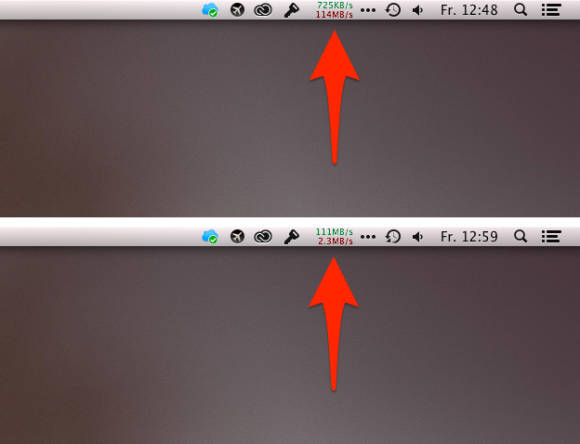
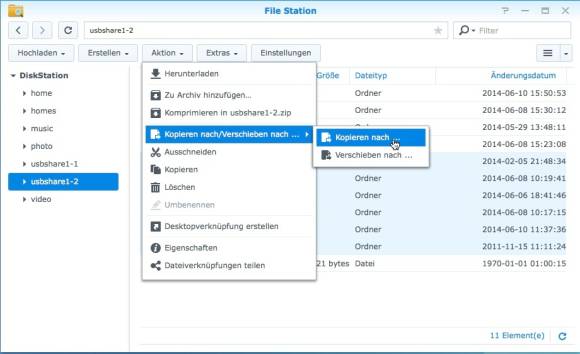

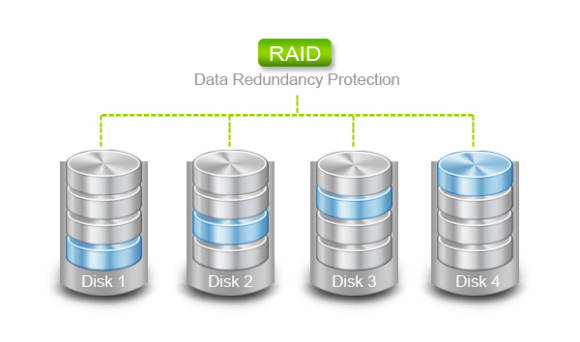
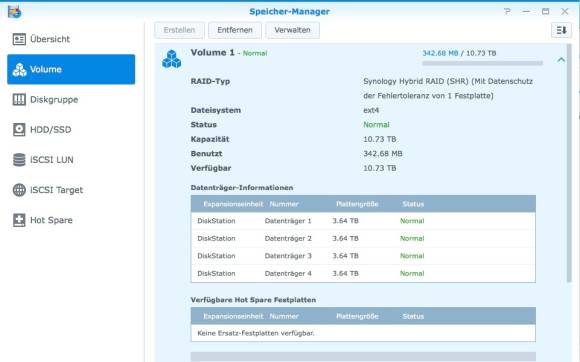

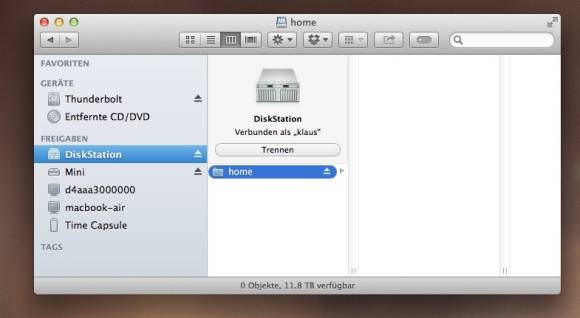
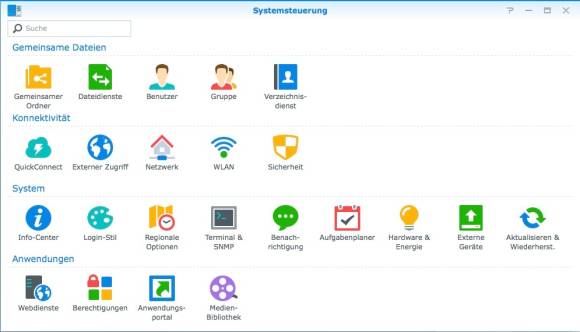
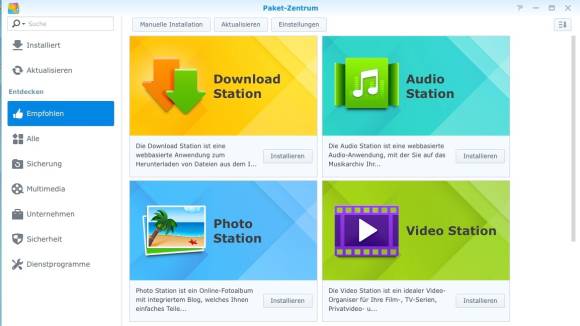
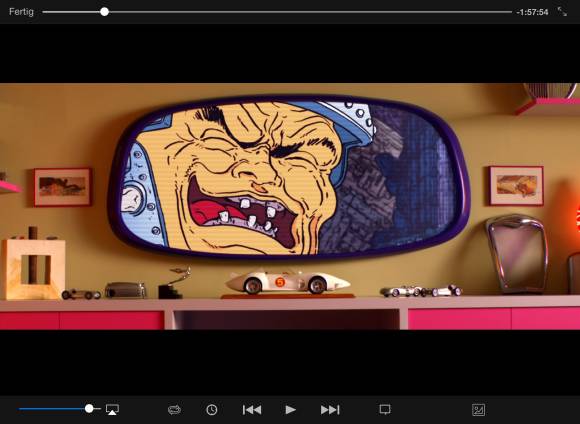
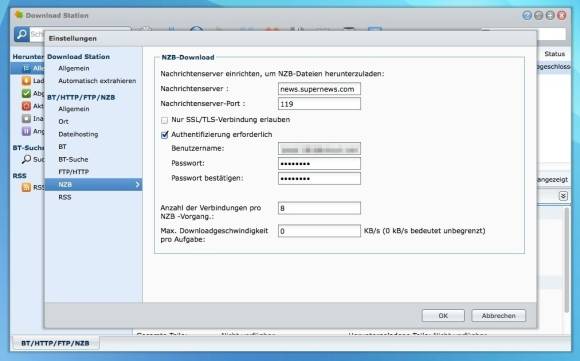
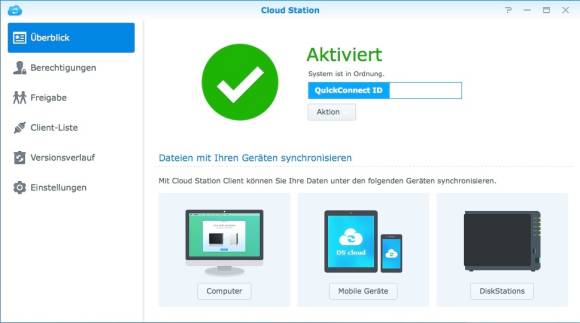
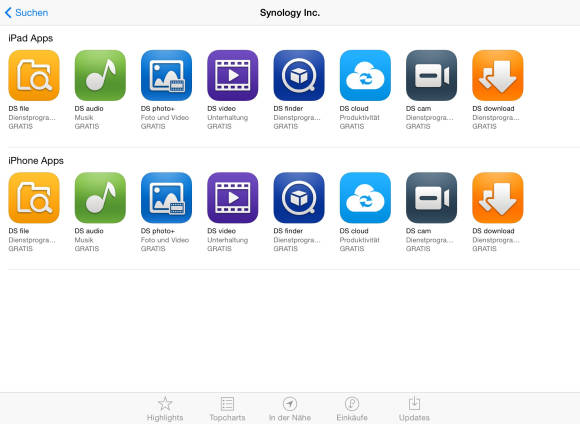
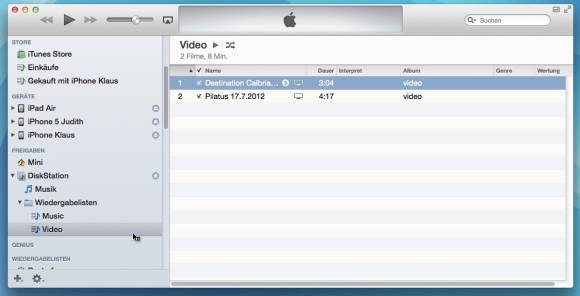
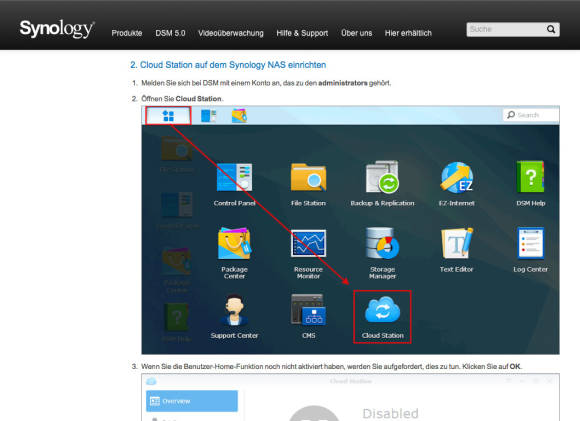






20.06.2014
20.06.2014
21.06.2014
21.06.2014
21.06.2014